Como desativar o gadget do Norton 360 Desktop
O Norton 360 tenta e geralmente consegue ser um programa de segurança completo para o seu computador. Ele o protegerá do download de arquivos potencialmente perigosos, alertará você quando estiver visitando um site perigoso e até avisará quando uma mensagem no Outlook contiver um vírus. No entanto, faz outras coisas que algumas pessoas podem não gostar. Por exemplo, o Norton 360 instalará um gadget da área de trabalho na área de trabalho do Windows 7 que informa o status de segurança atual do seu computador. Enquanto algumas pessoas podem achar isso útil, outras podem pensar que é desnecessário ou um desperdício de recursos do sistema. Felizmente, você pode desativar o gadget de desktop do Norton 360 usando um dos vários métodos diferentes.
Desativar o gadget do Norton 360 Desktop
O gadget de desktop do Norton 360 tem a função de simplesmente informar o estado do seu computador. Se o seu computador estiver protegido, ele exibirá a palavra "Seguro" dentro de uma barra verde horizontal. Se houver algum problema, ele exibirá uma barra vermelha com a palavra "Corrigir". Isso é útil se você esqueceu de executar uma tarefa, desativou um recurso importante ou precisa renovar sua assinatura. Mas se você precisar do espaço na área de trabalho ou não achar o gadget útil, poderá desativá-lo facilmente. Verifique se você está conectado a uma conta de administrador do Windows 7 ou talvez não seja possível fazer nenhuma das alterações abaixo.
Opção 1: passe o mouse sobre o gadget Norton 360 e clique no X vermelho no canto superior direito do gadget.

Opção 2: clique com o botão direito do mouse no gadget e clique na opção Fechar gadget .
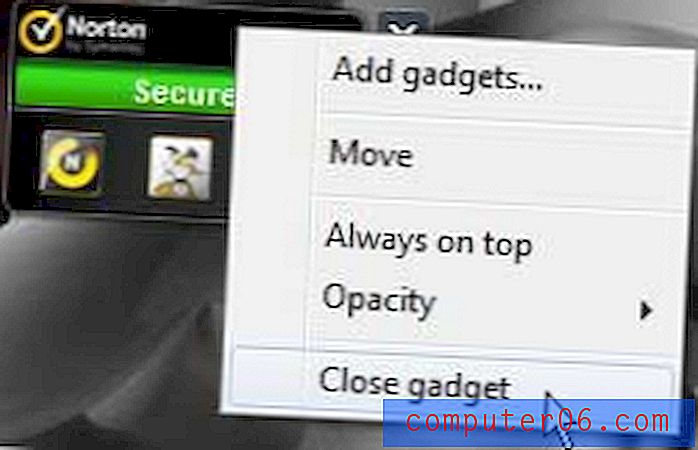
Como desinstalar o Norton 360 Gadget
Você também pode remover completamente o gadget do Norton 360 do seu computador para que ele desapareça e não tenha a opção de reativá-lo posteriormente no futuro. Observe que você precisará desinstalar e reinstalar completamente o Norton 360 se decidir usar o gadget novamente em algum momento no futuro.
Etapa 1: clique com o botão direito do mouse em um local vazio na área de trabalho e clique na opção Gadgets .
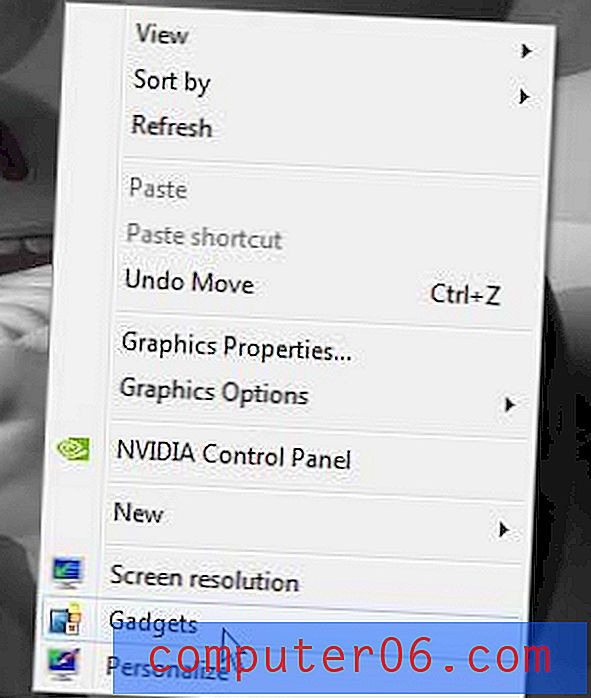
Etapa 2: Clique com o botão direito do mouse no gadget Norton 360 e clique em Desinstalar .
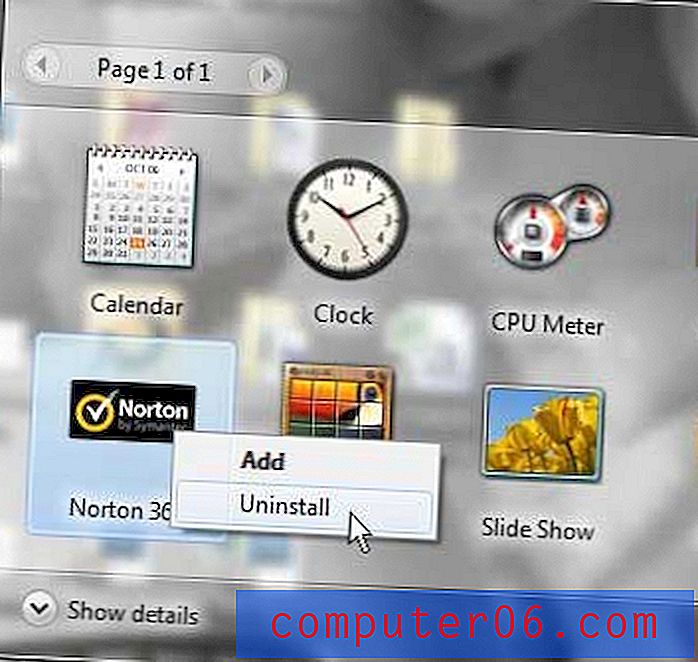
Etapa 3: clique no botão Desinstalar para confirmar que deseja desinstalar o widget. Observe que isso está apenas desinstalando o widget, nem todo o Norton 360. Os termos da janela pop-up são confusos.
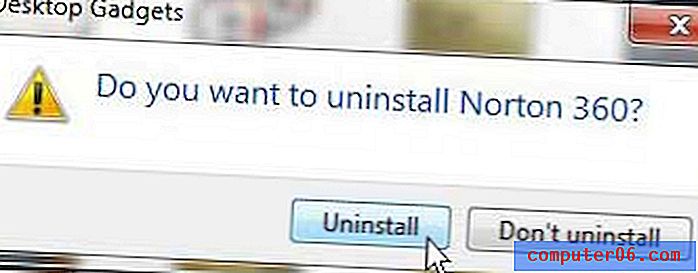
Observe que, se essas opções não funcionarem, você pode precisar desinstalar e reinstalar todo o Norton 360 para que o gadget funcione corretamente, pois um gadget do Norton 360 instalado corretamente pode ser removido usando estas instruções.
Você pode usar a ferramenta Remover e reinstalar do Norton para remover e reinstalar todos os seus produtos Norton 360. Leia o aviso no topo da página, pois alguns produtos Norton precisarão ser reinstalados manualmente.
Você também pode remover o gadget desativando temporariamente a configuração do Norton Tamper Protection, removendo o gadget e reativando o Tamper Protection. Você pode desativar a proteção contra adulterações:
Etapa 1: Clique duas vezes no ícone do Norton 360 na bandeja do sistema, no canto inferior direito da janela.
Etapa 2: clique no link branco Configurações na parte superior da janela.
Etapa 3: marque a caixa à esquerda do Norton Tamper Protection para remover a marca de seleção.
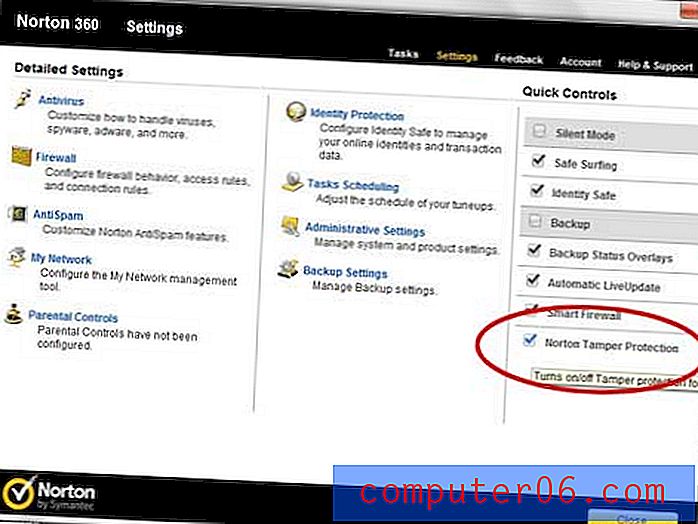
Etapa 4: clique no botão OK para confirmar que deseja desativar a proteção contra adulteração.
Etapa 5: siga as etapas acima para desativar ou desinstalar o gadget.
Etapa 6: reative o Norton Tamper Protection seguindo as etapas 1 a 3.



